Photoshop调出动漫主题人物蓝色冷色效果(2)
文章来源于 未知,感谢作者 王朝数码 给我们带来经精彩的文章!设计教程/PS教程/照片处理2016-08-13
要做到后面效果图那样的效果,显然还需要做很多工作,路漫漫其修远兮,吾将上下而求索,别急,我们慢慢来,一步一步做好每一个步骤,大家看下Camera Raw转片之后,观察下片子还是整体还是有些红色和黄色,不符合我
要做到后面效果图那样的效果,显然还需要做很多工作,路漫漫其修远兮,吾将上下而求索,别急,我们慢慢来,一步一步做好每一个步骤,大家看下Camera Raw转片之后,观察下片子还是整体还是有些红色和黄色,不符合我们追求的冰冷的色调,我们必须把它们去掉,我们要坚持先人后景的调色顺序,肤色正常后,再将景色调成我们想要的那个效果,我们应该新建一个可选颜色调整层,先整体调下亮部、中间调、暗部三个调子,参数如下:
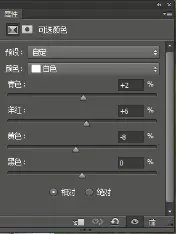
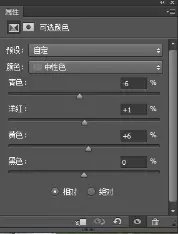
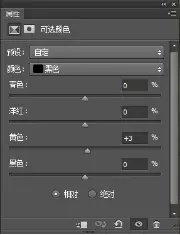
我们来看下对比:


我们可以看到,人物肤色已经调正常了,但是景色太暖,太杂,那我们就应该去抽取一些不要的颜色,让景色干净,
看下可选颜色参数:
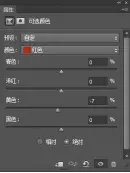
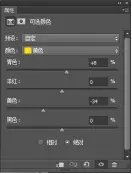

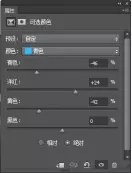
我们把整体颜色基本调正常了,但还不够透,我们用色彩平衡将色彩调匀和透,参数如下:

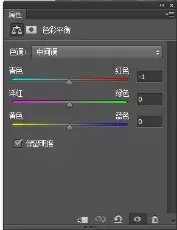
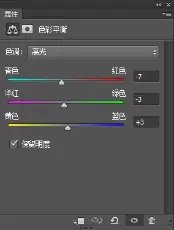
我们看下,效果是不是好了很多,


继续,我们可以再将色调调的冷一些,所以可以用下冷色调,青色的照片滤镜,参数如下:
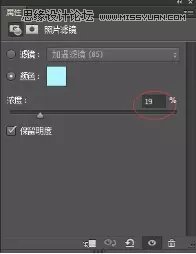

好,我们Ctrl+Alt+Shift+E盖印一个图层1,
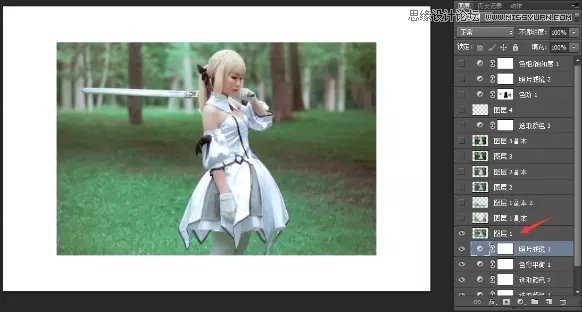
我们接下来要做的事情是将人物突出起来,做到主次分明。
做法是:
第一步:先复制图层1,出来一个图层1副本,将它压暗,可以用曲线,整体压暗后,我们用橡皮擦工具将人物擦掉一些,背景保留下来,这样人物和景就区分开来了,有主次,有层次。


继续加深背景,复制刚刚那个擦过的图层,

然后,再盖印一个图层图层2,

我们要做虚幻的感觉,那还得继续加油,刚刚说到为了能做到虚幻的效果,我们该怎么实现呢?
做法是:我们先复制刚刚盖印的图层,创建一个副本,将混合模式改成柔光,
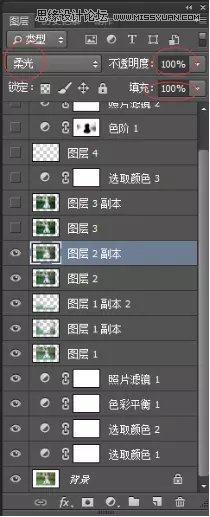

我们继续盖印一个图层,观察下片子背景可以开阔些,将右边树木拉宽些就好啦,

 情非得已
情非得已
推荐文章
-
 Photoshop制作唯美可爱的女生头像照片2020-03-17
Photoshop制作唯美可爱的女生头像照片2020-03-17
-
 Photoshop快速给人物添加火焰燃烧效果2020-03-12
Photoshop快速给人物添加火焰燃烧效果2020-03-12
-
 Photoshop调出人物写真甜美通透艺术效果2020-03-06
Photoshop调出人物写真甜美通透艺术效果2020-03-06
-
 Photoshop保留质感修出古铜色人像皮肤2020-03-06
Photoshop保留质感修出古铜色人像皮肤2020-03-06
-
 Photoshop制作模特人像柔润的头发效果2020-03-04
Photoshop制作模特人像柔润的头发效果2020-03-04
-
 古风效果:用PS调出外景人像中国风意境效果2019-11-08
古风效果:用PS调出外景人像中国风意境效果2019-11-08
-
 插画效果:用PS把风景照片转插画效果2019-10-21
插画效果:用PS把风景照片转插画效果2019-10-21
-
 胶片效果:用PS调出人像复古胶片效果2019-08-02
胶片效果:用PS调出人像复古胶片效果2019-08-02
-
 素描效果:用PS制作人像彩色铅笔画效果2019-07-12
素描效果:用PS制作人像彩色铅笔画效果2019-07-12
-
 后期精修:用PS给人物皮肤均匀的磨皮2019-05-10
后期精修:用PS给人物皮肤均匀的磨皮2019-05-10
热门文章
-
 Photoshop利用素材制作炫丽的科技背景2021-03-11
Photoshop利用素材制作炫丽的科技背景2021-03-11
-
 Photoshop使用中性灰磨皮法给人像精修2021-02-23
Photoshop使用中性灰磨皮法给人像精修2021-02-23
-
 Photoshop制作水彩风格的风景图2021-03-10
Photoshop制作水彩风格的风景图2021-03-10
-
 Photoshop制作创意的文字排版人像效果2021-03-09
Photoshop制作创意的文字排版人像效果2021-03-09
-
 Photoshop制作逼真的投影效果2021-03-11
Photoshop制作逼真的投影效果2021-03-11
-
 Photoshop制作故障干扰艺术效果2021-03-09
Photoshop制作故障干扰艺术效果2021-03-09
-
 Photoshop制作被切割的易拉罐效果图2021-03-10
Photoshop制作被切割的易拉罐效果图2021-03-10
-
 Photoshop制作人物支离破碎的打散效果2021-03-10
Photoshop制作人物支离破碎的打散效果2021-03-10
-
 Photoshop制作逼真的投影效果
相关文章1332021-03-11
Photoshop制作逼真的投影效果
相关文章1332021-03-11
-
 Photoshop制作人物支离破碎的打散效果
相关文章752021-03-10
Photoshop制作人物支离破碎的打散效果
相关文章752021-03-10
-
 Photoshop制作被切割的易拉罐效果图
相关文章852021-03-10
Photoshop制作被切割的易拉罐效果图
相关文章852021-03-10
-
 Photoshop制作水彩风格的风景图
相关文章1832021-03-10
Photoshop制作水彩风格的风景图
相关文章1832021-03-10
-
 Photoshop制作创意的文字排版人像效果
相关文章1802021-03-09
Photoshop制作创意的文字排版人像效果
相关文章1802021-03-09
-
 Photoshop制作故障干扰艺术效果
相关文章1032021-03-09
Photoshop制作故障干扰艺术效果
相关文章1032021-03-09
-
 Photoshop快速制作数码照片柔焦艺术效果
相关文章6332020-10-10
Photoshop快速制作数码照片柔焦艺术效果
相关文章6332020-10-10
-
 Photoshop制作下雨天玻璃后效果图
相关文章4502020-09-26
Photoshop制作下雨天玻璃后效果图
相关文章4502020-09-26
